Evite ser enganado por "Verify You Are A Human" (testes CAPTCHA falsos)
Phishing/FraudeTambém conhecido como: "Verify You Are A Human (CAPTCHA)" sítio Web de burla
Faça uma verificação gratuita e verifique se o seu computador está infectado.
REMOVER AGORAPara usar a versão completa do produto, precisa de comprar uma licença para Combo Cleaner. 7 dias limitados para teste grátis disponível. O Combo Cleaner pertence e é operado por RCS LT, a empresa-mãe de PCRisk.
Que tipo de esquema é o "Verify You Are A Human (CAPTCHA)"?
A nossa equipa de investigação descobriu o esquema "Verify You Are A Human" enquanto investigava sites não confiáveis. É essencialmente uma autenticação CAPTCHA falsa. Este esquema atrai os utilizadores a descarregar/instalar o Lumma stealer.
No entanto, este esquema e outros que usam testes de verificação humana falsos podem proliferar outro malware. Além disso, são amplamente utilizados para promover spam de notificação do navegador e para anunciar conteúdo provavelmente duvidoso/malicioso.
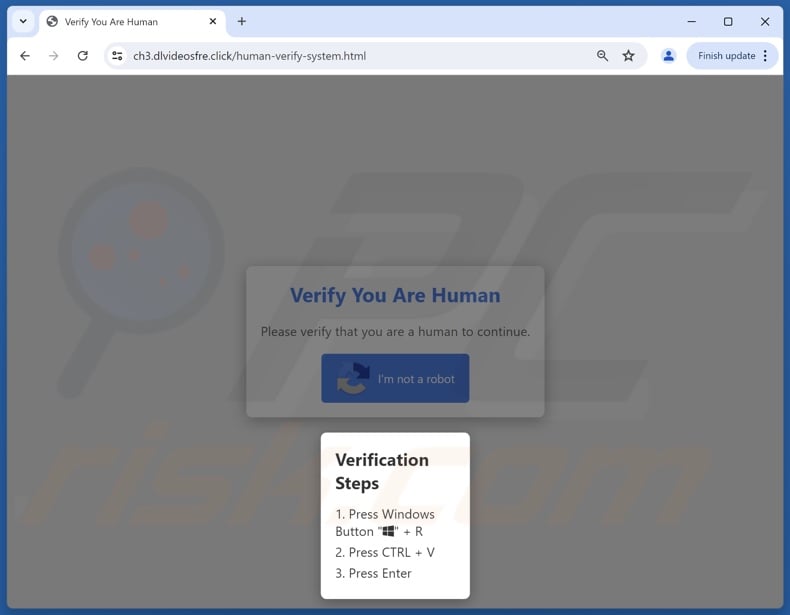
Visão geral do esquema "Verify You Are A Human (CAPTCHA)"
O "Verify You Are A Human" é um falso esquema de verificação CAPTCHA. O termo "CAPTCHA test" significa "Completely Automated Public Turing" test. É utilizado para determinar se o utilizador é humano através de um teste de desafio-resposta. O objetivo é evitar abusos através de bots, como spam colocado por bots em sítios Web.
O esquema "Verify You Are A Human" apresenta ao visitante uma janela pop-up que lhe pede para -"Please verify that you are a human to continue". Outra janela pop-up instrui-o a premir a tecla Windows juntamente com a letra "R" no teclado. Depois, devem premir a combinação da tecla CTRL e a letra "V", seguida de "Enter" no teclado.
A combinação das teclas Windows e "R" abre o comando Run. O esquema copia um comando PowerShell malicioso, que o utilizador cola no comando Executar, premindo as teclas "CTRL" e "V", e executa-o com a tecla "Enter".
O comando PowerShell descarrega e instala o Lumma stealer nos dispositivos. Este malware visa os ficheiros das vítimas, credenciais de login e carteiras de criptomoeda. No entanto, o "Verify You Are A Human" pode espalhar outro malware (por exemplo, trojans, ransomware, criptominers, etc.).
As iscas CAPTCHA falsas são frequentemente usadas por sites desonestos para promover spam de notificação de navegador. Estas páginas enganam os visitantes para que pressionem a opção de consentimento para a entrega de notificações do seu navegador (ou seja, "Permitir", "Permitir Notificações", etc.). As notificações de spam normalmente apoiam várias fraudes, software não fiável/prejudicial e até malware.
Embora os produtos ou serviços legítimos possam ser encontrados através destes anúncios - é improvável que sejam promovidos pelos seus desenvolvedores reais ou outras partes oficiais. É muito provável que esta promoção seja feita por burlões que abusam dos programas de afiliados do conteúdo endossado para obter comissões ilegítimas.
Outra utilização do CAPTCHA falso é levar os visitantes a premir um botão que os redirecciona para outro local, provavelmente para páginas Web que apoiam conteúdos do mesmo tipo que os promovidos pelas notificações de spam do navegador.
Em resumo, as vítimas de esquemas como o "Verify You Are A Human (CAPTCHA)" podem sofrer infecções do sistema, graves problemas de privacidade, perdas financeiras e até roubo de identidade.
Se suspeitar que o seu dispositivo já está infetado - execute uma verificação completa do sistema com um anti-vírus e elimine todas as ameaças detectadas sem demora.
| Nome | "Verify You Are A Human (CAPTCHA)" sítio Web de burla |
| Tipo de ameaça | Phishing, Fraude, Engenharia Social, Malware |
| Carga útil | Lumma |
| Sintomas | Os cavalos de Troia são concebidos para se infiltrarem furtivamente no computador da vítima e permanecerem silenciosos, pelo que não são visíveis sintomas específicos numa máquina infetada. |
| Métodos de distribuição | Sites comprometidos, anúncios pop-up online desonestos, aplicações potencialmente indesejadas. |
| Danos | Senhas e informações bancárias roubadas, roubo de identidade, o computador da vítima adicionado a uma botnet. |
| Remoção do Malware (Windows) |
Para eliminar possíveis infecções por malware, verifique o seu computador com software antivírus legítimo. Os nossos investigadores de segurança recomendam a utilização do Combo Cleaner. Descarregar Combo CleanerO verificador gratuito verifica se o seu computador está infectado. Para usar a versão completa do produto, precisa de comprar uma licença para Combo Cleaner. 7 dias limitados para teste grátis disponível. O Combo Cleaner pertence e é operado por RCS LT, a empresa-mãe de PCRisk. |
Fraudes em linha em geral
A Internet está repleta de conteúdos enganadores e maliciosos. São utilizados vários chamarizes para ganhar a confiança das vítimas, tais como os relativos a testes CAPTCHA, actualizações de software, infecções do sistema, alertas de segurança, problemas de conta, promoções de produtos, subscrições desactualizadas, lotarias, brindes, etc.
O objetivo é enganar os utilizadores para que realizem determinadas acções, por exemplo, clicar em botões, visitar sites, ligar para linhas de apoio falsas, divulgar informações privadas, comprar produtos, subscrever serviços, descarregar/instalar programas, fazer transacções monetárias, etc.
O objetivo final é gerar receitas para os burlões; o lucro é obtido principalmente através da promoção de conteúdos, da proliferação de malware, da obtenção de fundos através de engano e do abuso/venda de dados sensíveis.
Como é que abri um site fraudulento?
Os sítios fraudulentos são promovidos através de páginas Web que utilizam redes de publicidade desonestas. As páginas fraudulentas podem forçar a abertura de outros sites imediatamente após o acesso ou quando se interage com o conteúdo hospedado (por exemplo, clicando em botões, campos de entrada de texto, links, anúncios, etc.). Os anúncios intrusivos e o adware também são utilizados para apoiar estas páginas.
A digitação incorrecta do domínio de um site (typosquatting) pode resultar num redireccionamento (ou cadeia de redireccionamento) para uma página Web enganosa. O spam (por exemplo, e-mails, PMs/DMs, SMSs, notificações do navegador, publicações em redes sociais/fóruns, etc.) também é utilizado na promoção de fraudes.
Como evitar a instalação de malware?
A precaução é crucial para a segurança do dispositivo e do utilizador. Portanto, esteja atento ao navegar, uma vez que o conteúdo online fraudulento e perigoso geralmente parece genuíno e inofensivo. Outra recomendação é ter cuidado com as mensagens de correio eletrónico e outras mensagens recebidas. Anexos ou links encontrados em e-mails suspeitos não devem ser abertos, pois podem ser maliciosos.
Aconselhamos o descarregamento apenas de fontes oficiais e verificadas. Todos os programas devem ser activados e actualizados utilizando funções/ferramentas legítimas, uma vez que as ferramentas de ativação ilegais ("cracks") e as actualizações de terceiros podem conter malware.
É importante sublinhar a importância de ter um antivírus de boa reputação instalado e atualizado. O software de segurança deve ser utilizado para efetuar verificações regulares do sistema e para remover as ameaças e problemas detectados. Se acredita que o seu computador já está infetado, recomendamos a execução de uma verificação com Combo Cleaner Antivirus para Windows para eliminar automaticamente o malware infiltrado.
Mecanismo utilizado pelo esquema "Verify You Are A Human" (colagem de um comando PowerShell malicioso) GIF:
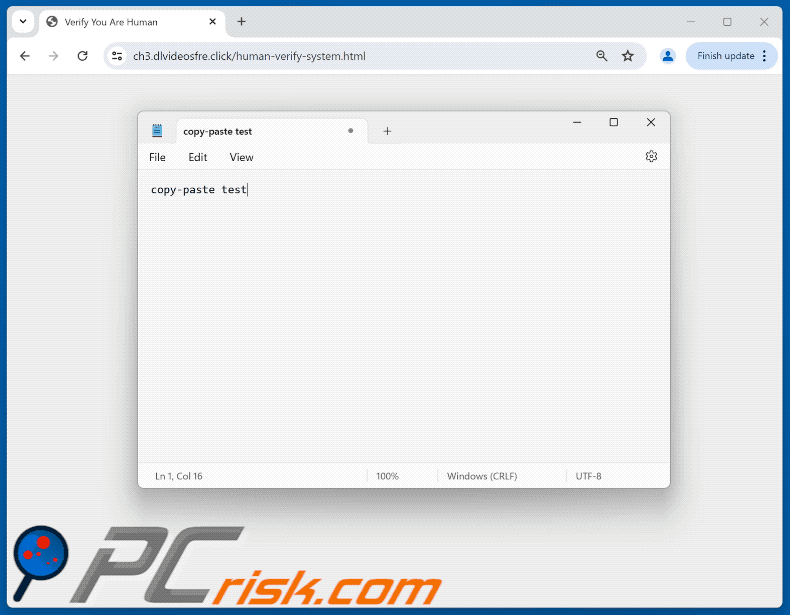
Ficheiros do Lumma stealer descarregados pela burla "Verify You Are A Human":
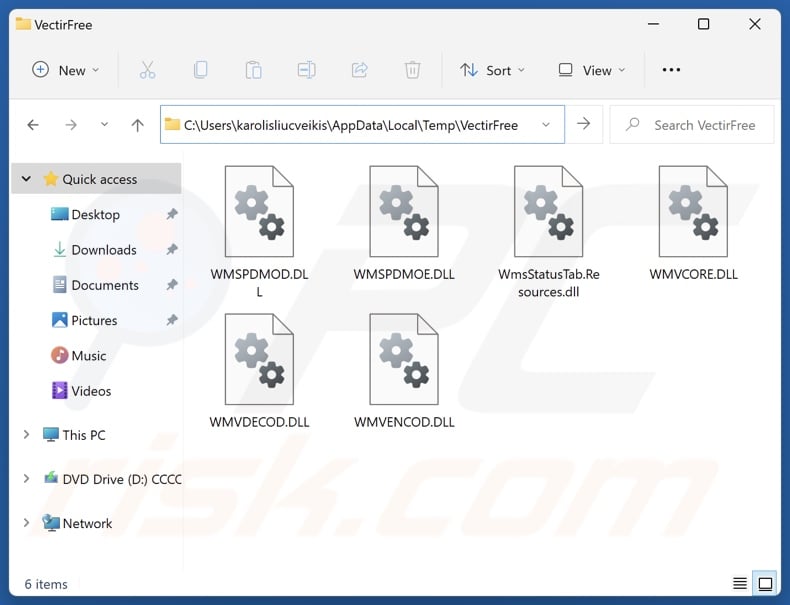
Exemplo de CAPTCHA falso utilizado para induzir os visitantes a consentir na entrega de notificações do browser GIF:
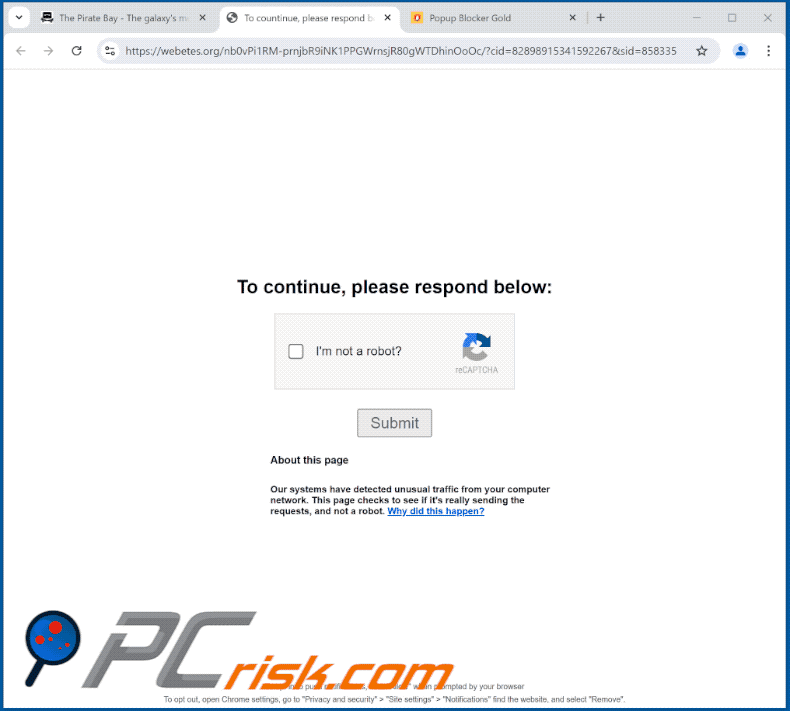
Capturas de ecrã de sítios Web que utilizam vários testes CAPTCHA falsos para promover as suas notificações do navegador:
Remoção automática instantânea do malware:
A remoção manual de ameaças pode ser um processo moroso e complicado que requer conhecimentos informáticos avançados. O Combo Cleaner é uma ferramenta profissional de remoção automática do malware que é recomendada para se livrar do malware. Descarregue-a clicando no botão abaixo:
DESCARREGAR Combo CleanerAo descarregar qualquer software listado no nosso website, concorda com a nossa Política de Privacidade e Termos de Uso. Para usar a versão completa do produto, precisa de comprar uma licença para Combo Cleaner. 7 dias limitados para teste grátis disponível. O Combo Cleaner pertence e é operado por RCS LT, a empresa-mãe de PCRisk.
Menu rápido:
- O que é o "Verify You Are A Human (CAPTCHA)"?
- PASSO 1. Remoção manual do malware.
- PASSO 2. Verifique se o seu computador está limpo.
Como remover malware manualmente?
A remoção manual de malware é uma tarefa complicada - normalmente é melhor permitir que os programas antivírus ou anti-malware façam isso automaticamente. Para remover esse malware, recomendamos o uso de Combo Cleaner Antivirus para Windows.
Se desejar remover o malware manualmente, o primeiro passo é identificar o nome do malware que está a tentar remover. Aqui está um exemplo de um programa suspeito em execução no computador de um utilizador:

Se verificou a lista de programas em execução no seu computador, por exemplo, utilizando o gestor de tarefas, e identificou um programa que parece suspeito, deve continuar com estes passos:
 Descarregar um programa chamado Autoruns. Este programa mostra as aplicações de arranque automático, o Registo e as localizações do sistema de ficheiros:
Descarregar um programa chamado Autoruns. Este programa mostra as aplicações de arranque automático, o Registo e as localizações do sistema de ficheiros:

 Reiniciar o computador no modo de segurança:
Reiniciar o computador no modo de segurança:
Utilizadores do Windows XP e do Windows 7: Inicie o computador no modo de segurança. Clique em Iniciar, clique em Desligar, clique em Reiniciar e clique em OK. Durante o processo de arranque do computador, prima a tecla F8 no teclado várias vezes até ver o menu Opções avançadas do Windows e, em seguida, selecione Modo de segurança com ligação em rede na lista.

Vídeo que mostra como iniciar o Windows 7 no "Modo de segurança com rede":
Utilizadores do Windows 8: Iniciar o Windows 8 no modo de segurança com rede - Aceda ao ecrã inicial do Windows 8, escreva Avançadas e, nos resultados da pesquisa, selecione Definições. Clique em Opções de arranque avançadas, na janela aberta "Definições gerais do PC", selecione Arranque avançado.
Clique no botão "Reiniciar agora". O computador será reiniciado no menu "Opções avançadas de inicialização". Clique no botão "Resolução de problemas" e, em seguida, clique no botão "Opções avançadas". No ecrã de opções avançadas, clique em "Definições de arranque".
Clique no botão "Reiniciar". O PC será reiniciado no ecrã Definições de arranque. Prima F5 para iniciar no modo de segurança com ligação em rede.

Vídeo que mostra como iniciar o Windows 8 no "Modo de segurança com rede":
Utilizadores do Windows 10: Clique no logótipo do Windows e selecione o ícone Energia. No menu aberto, clique em "Reiniciar" mantendo premido o botão "Shift" do teclado. Na janela "escolher uma opção", clique em "Resolução de problemas" e, em seguida, selecione "Opções avançadas".
No menu de opções avançadas selecione "Definições de arranque" e clique no botão "Reiniciar". Na janela seguinte, deve clicar no botão "F5" do seu teclado. Isto irá reiniciar o seu sistema operativo em modo de segurança com rede.

Vídeo que mostra como iniciar o Windows 10 no "Modo de segurança com rede":
 Extraia o ficheiro descarregado e execute o ficheiro Autoruns.exe.
Extraia o ficheiro descarregado e execute o ficheiro Autoruns.exe.

 Na aplicação Autoruns, clique em "Options" (Opções) na parte superior e desmarque as opções "Hide Empty Locations" (Ocultar locais vazios) e "Hide Windows Entries" (Ocultar entradas do Windows). Após este procedimento, clique no ícone "Refresh" (Atualizar).
Na aplicação Autoruns, clique em "Options" (Opções) na parte superior e desmarque as opções "Hide Empty Locations" (Ocultar locais vazios) e "Hide Windows Entries" (Ocultar entradas do Windows). Após este procedimento, clique no ícone "Refresh" (Atualizar).

 Verifique a lista fornecida pela aplicação Autoruns e localize o ficheiro de malware que pretende eliminar.
Verifique a lista fornecida pela aplicação Autoruns e localize o ficheiro de malware que pretende eliminar.
Deve anotar o seu caminho e nome completos. Note que alguns malwares escondem nomes de processos sob nomes de processos legítimos do Windows. Nesta fase, é muito importante evitar a remoção de ficheiros de sistema. Depois de localizar o programa suspeito que deseja remover, clique com o botão direito do rato sobre o seu nome e escolha "Eliminar".

Depois de remover o malware através da aplicação Autoruns (isto assegura que o malware não será executado automaticamente no próximo arranque do sistema), deve procurar o nome do malware no seu computador. Certifique-se de que ativa os ficheiros e pastas ocultos antes de continuar. Se encontrar o nome do ficheiro do malware, certifique-se de que o remove.

Reinicie o computador no modo normal. Seguir estes passos deverá remover qualquer malware do seu computador. Tenha em atenção que a remoção manual de ameaças requer conhecimentos informáticos avançados. Se não tiver esses conhecimentos, deixe a remoção de malware para os programas antivírus e anti-malware.
Estes passos podem não funcionar com infecções avançadas de malware. Como sempre, é melhor prevenir a infeção do que tentar remover o malware mais tarde. Para manter o seu computador seguro, instale as últimas actualizações do sistema operativo e utilize software antivírus. Para ter a certeza de que o seu computador está livre de infecções por malware, recomendamos que o analise com Combo Cleaner Antivirus para Windows.
Perguntas frequentes (FAQ)
O que é uma burla em linha?
As burlas em linha referem-se a conteúdos enganadores alojados na Web que visam induzir os utilizadores a realizar acções específicas. Por exemplo, as vítimas podem ser levadas a descarregar/instalar software (incluindo malware), revelar informações sensíveis, enviar dinheiro para os burlões, comprar produtos, subscrever serviços, etc.
Qual é o objetivo das burlas em linha?
As burlas em linha são concebidas para gerar receitas à custa das vítimas. Os cibercriminosos lucram principalmente com a disseminação de malware, a obtenção de fundos através de engano, a venda/abuso de informações privadas e a promoção de conteúdos (por exemplo, sítios Web, software, produtos, serviços, etc.).
Porque é que me deparo com burlas em linha?
As fraudes online são principalmente endossadas através de sites que empregam redes de publicidade desonestas, URLs mal digitadas (typosquatting), spam (por exemplo, e-mails, PMs/DMs, notificações do navegador, publicações em redes sociais, etc.), anúncios intrusivos e adware.
O Combo Cleaner protege-me das burlas online e do malware que proliferam?
O Combo Cleaner foi concebido para eliminar todos os tipos de ameaças. Pode analisar os sites visitados em busca de conteúdos desonestos, enganadores e maliciosos. Também pode negar todo o acesso posterior a essas páginas web. Além disso, o Combo Cleaner é capaz de detetar e remover a maioria das infeções de malware conhecidas. Note que é essencial efetuar uma verificação completa do sistema, uma vez que o malware topo de gama normalmente se esconde nas profundezas dos sistemas.
Partilhar:

Tomas Meskauskas
Pesquisador especialista em segurança, analista profissional de malware
Sou um apaixonado por segurança e tecnologia de computadores. Tenho experiência de mais de 10 anos a trabalhar em diversas empresas relacionadas à resolução de problemas técnicas e segurança na Internet. Tenho trabalhado como autor e editor para PCrisk desde 2010. Siga-me no Twitter e no LinkedIn para manter-se informado sobre as mais recentes ameaças à segurança on-line.
O portal de segurança PCrisk é fornecido pela empresa RCS LT.
Pesquisadores de segurança uniram forças para ajudar a educar os utilizadores de computadores sobre as mais recentes ameaças à segurança online. Mais informações sobre a empresa RCS LT.
Os nossos guias de remoção de malware são gratuitos. Contudo, se quiser continuar a ajudar-nos, pode-nos enviar uma ajuda, sob a forma de doação.
DoarO portal de segurança PCrisk é fornecido pela empresa RCS LT.
Pesquisadores de segurança uniram forças para ajudar a educar os utilizadores de computadores sobre as mais recentes ameaças à segurança online. Mais informações sobre a empresa RCS LT.
Os nossos guias de remoção de malware são gratuitos. Contudo, se quiser continuar a ajudar-nos, pode-nos enviar uma ajuda, sob a forma de doação.
Doar
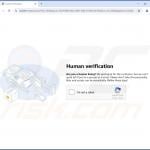
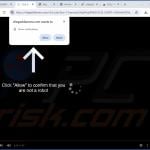
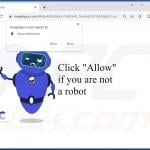
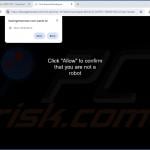
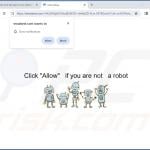
▼ Mostrar comentários